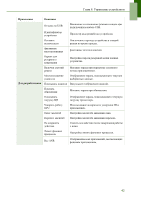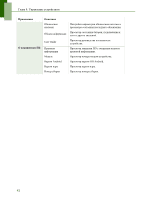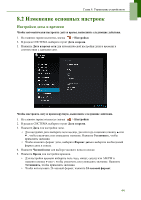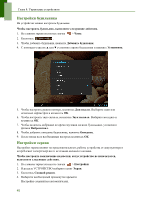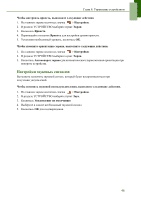Lenovo IdeaTab S1209A Lenovo IdeaTab S2109A-F User Guide V1.0(Russian) - Page 50
Использование, беспроводных, сетей, Защита, устройства, Сброс, параметров
 |
View all Lenovo IdeaTab S1209A manuals
Add to My Manuals
Save this manual to your list of manuals |
Page 50 highlights
Глава 8 8.3 Wi-Fi, Bluetooth VPN). 1 2 Wi-Fi Wi-Fi Bluetooth Bluetooth VPN VPN USB или Bluetooth 8.4 PIN 1 2 3 4 5 6 8.5 1 2 3 4 47
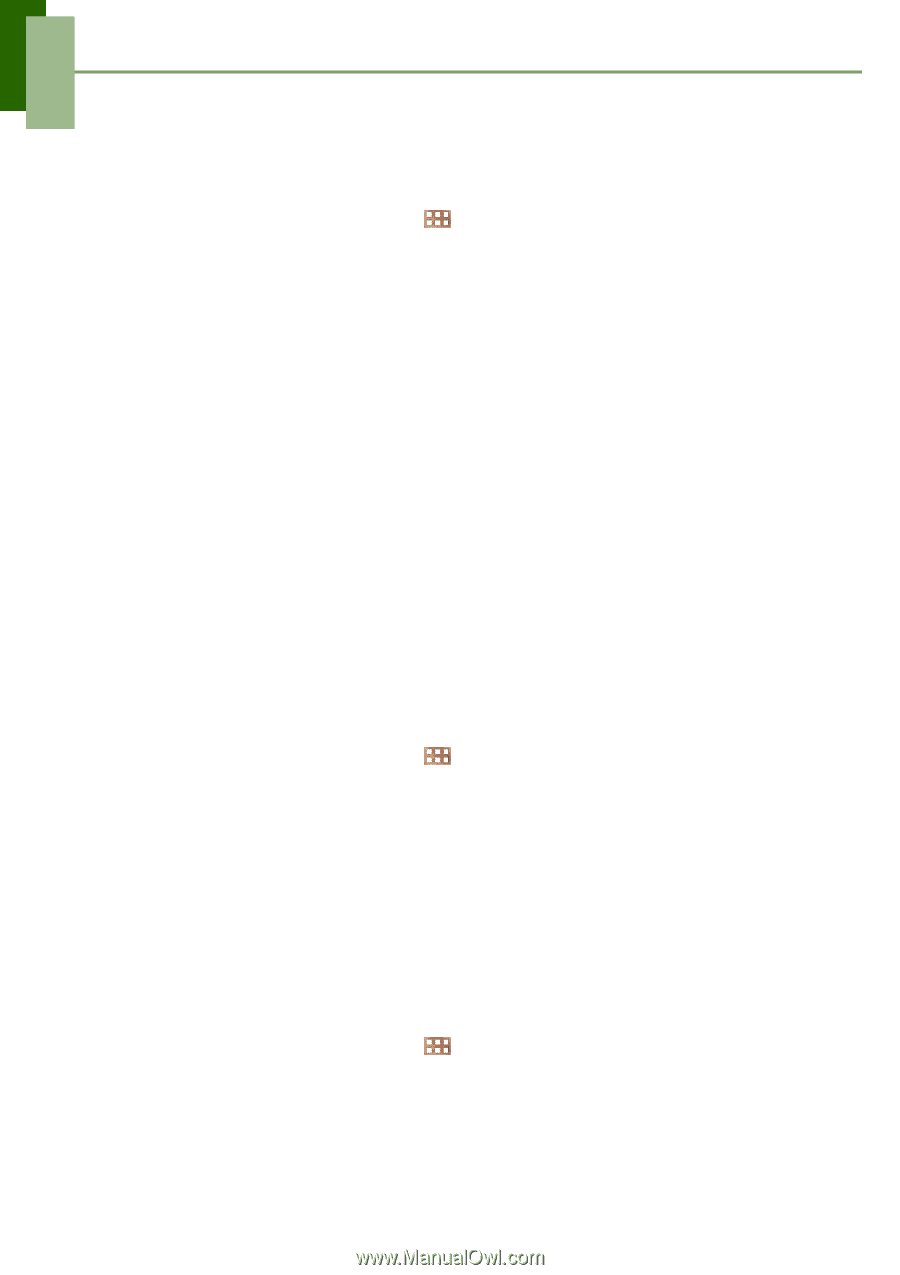
Глава
8:
Управление
устройством
47
8.3
Использование
беспроводных
сетей
Группа
параметров
«
Беспроводные
сети
»
позволяет
управлять
настройками
Wi-Fi,
Bluetooth,
режима
модема
и
частных
виртуальных
сетей
(VPN).
1.
На
главном
экране
коснитесь
значка
>
Настройки
.
2.
В
разделе
БЕСПРОВОДНЫЕ
СЕТИ
выполните
одно
из
следующих
действий
(
при
необходимости
).
•
Чтобы
включить
,
отключить
Wi-Fi
или
настроить
параметры
подключения
,
коснитесь
Wi-Fi
.
•
Чтобы
включить
,
отключить
Bluetooth
или
настроить
параметры
подключения
,
коснитесь
Bluetooth
.
•
Чтобы
включить
или
отключить
режим
полета
,
коснитесь
Ещё
...
>
Режим
полета
.
•
Для
настройки
сетей
VPN
и
управления
ими
коснитесь
Ещё
...
>
VPN
.
•
Для
предоставления
общего
доступа
к
подключению
через
сотовую
сеть
устройства
с
помощью
USB
или
Bluetooth
коснитесь
Ещё
...
>
Режим
модема
.
8.4
Защита
устройства
Вы
можете
защитить
свое
устройство
от
несанкционированного
использования
другими
людьми
,
настроив
запрос
на
ввод
PIN-
кода
или
пароля
.
Настройки
блокировки
экрана
Повысить
уровень
защиты
устройства
можно
,
создав
графически
ключ
разблокировки
экрана
(
отключен
по
молчанию
).
Когда
этот
параметр
включен
,
для
доступа
к
устройству
на
экране
необходимо
начертить
правильный
ключ
разблокировки
.
1.
На
главном
экране
коснитесь
значка
>
Настройки
.
2.
В
разделе
ЛИЧНЫЕ
ДАННЫЕ
выберите
пункт
Безопасность
.
3.
Коснитесь
Блокировка
экрана
.
4.
Выберите
Графический
ключ
для
создания
графического
ключа
разблокировки
.
5.
Начертите
собственный
ключ
разблокировки
,
следуя
указаниям
на
экране
,
и
коснитесь
Продолжить
.
6.
Повторно
начертите
ключ
и
коснитесь
Подтвердить
.
8.5
Сброс
параметров
устройства
Вы
можете
вернуть
устройство
к
заводским
настройкам
по
умолчанию
.
1.
На
главном
экране
коснитесь
значка
>
Настройки
.
2.
В
разделе
ЛИЧНЫЕ
ДАННЫЕ
выберите
пункт
Восстановление
и
сброс
.
3.
Коснитесь
Сброс
настроек
.
4.
Выберите
Сбросить
планшетный
ПК
для
возврата
к
настройкам
по
умолчанию
.